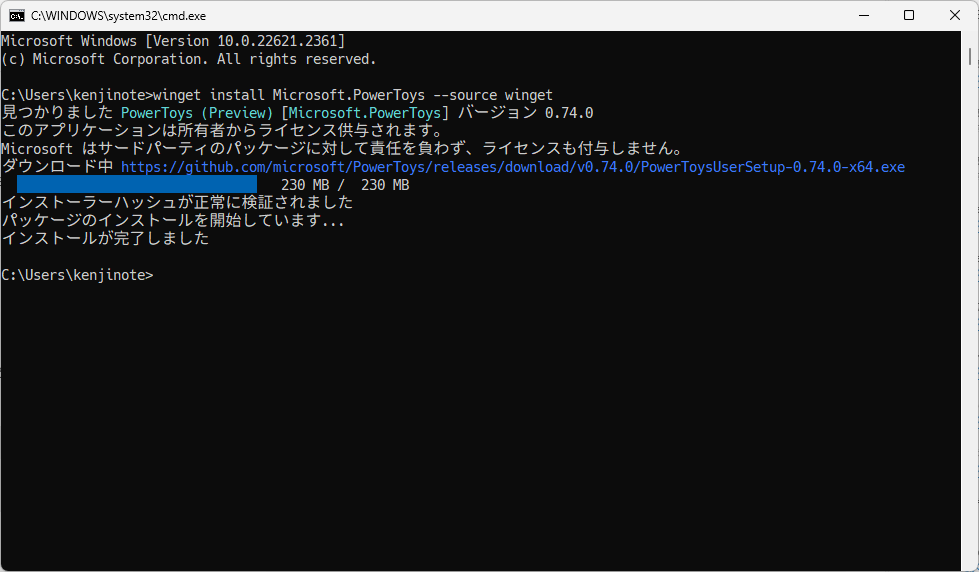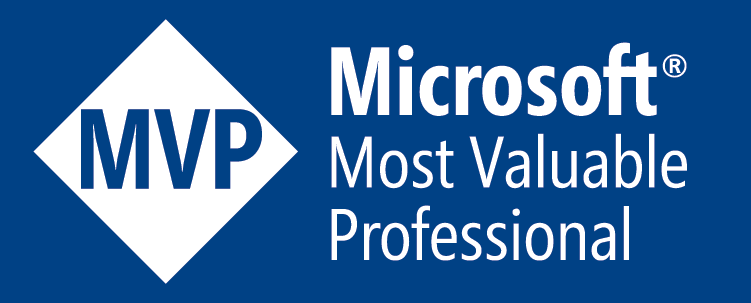好きな邦楽
好きな洋楽

おすすめ洋楽 Keane - Somewhere Only We Know Ben E. King - Stand By Me The Beatles - Hey Jude The Mamas & The Papas - California Dreamin' Ed Sheeran - Shape of You Mark Ronson ft. Bruno Mars – Uptown Funk Sugar - Maroon 5 Bette Midler - The Rose Green Day - Basket Case Coldplay - Viva La VidaViva La Vida Maroon 5 - Memories (Lyrics) Dido - Thank You (Official Video) ボブ・ディラン - Blowin’The Wind(風に吹かれて) Coldplay - Yellow Eric Clapton - Tears In Heaven
コマンドプロンプトでPowerToysインストールする
自分にできないことができる人に敬意を払おう
スプラトゥーン2

スプラトゥーン2 おそらく人生で一番長くプレイしているゲームがスプラトゥーン2です。 ストーリーモードはほぼプレイしていませんが、4対4のオンライン対戦のマッチングが非常によくできていて、自分と同じくらいのレベルの人と対戦できるので、 飽きさせたない面白さがあります。また、相手や味方の動きの特徴を読んで、勝つための戦略を考えるのも楽しいです。 ブキ 良く使う武器は、順に「ボトルガイザーフォイル」、「わかばシューター」「スプラローラー」、「ヴァリアブルローラーフォイル」です。 「わかばシューター」は初心者向けの武器で、序盤の頃はこれをよく使っていました。 それぞれの塗りポイントは下記です。 武器 塗りポイント ヴァリアブルローラー 6,636,594p スプラローラー 6,200,629p わかばシューター 4,211,759p ボトルガイザーフォイル 744,678p スプラシューター 301,238p レベルについては A+~S+の間を行き来している感じで、なかなかS+の上位にはあがれない状態が続いていますが、 上位に上がるというより試合を楽しんでプレイしている感じです。 (あまり上位になると相手も強くなり緊張感が出てくるので楽しめなくなってしまう) プレイ時間 プレイ時間は、2500時間以上は超えています。 今後の目標 ゲームのレベルは維持して楽しくプレイすることですが、お金やギアについてはカンストを目指したいです。 スプラ3が出てから対戦のマッチングに時間がかかったりマッチングできないことが増えてきているので、 これ以上人が減らないことを祈りながらプレイしていきたいです。
Microsoft MVP受賞について(2023-2024)
数学の歴史

古代ギリシアの三大作図問題 円が与えられたとき、その円と同じ面積をもつ正方形を作る(円の方形化問題) 任意の角が指定されたとき、それを三等分する(角の三等分問題) 立方体が与えられたとき、その二倍の体積をもつ立方体を作る(立方体の倍積問題) アルキメデスの螺旋 平面上で、半直線OBを定点Oの周りに一様な速さで回転させます。初めの位置をOAとすると、 OAから動き始めると同時に点PがOから出発し、OBに沿って一定の速さで動くとき、点Pが描く 線がアルキメデスの螺旋です。 パップスの定理 サイクロイド ニコメデスのコンコイド ディオクレスのシソイド フェルマの接線法 デカルトの法線法 年表 年 出来事 紀元前3400頃 シュメール人が粘土製の代用硬貨で勘定を行う 紀元前3000年頃 エジプトでヒエログリフの数学が登場 紀元前2800年頃 インダス文明で10進法に則った度量衡が使われる 紀元前2700年頃 エジプト人がロープとピタゴラス数を使って角度を確認 紀元前2500年頃 計算に使う道具、アバカスが発見される 紀元前2500年頃 参考 数学の歴史
トラックボールDeft Pro(M-DPT1MRBK)のすすめ

エレコム トラックボール Deft Pro M-DPT1MRBK について エレコムのトラックボール「Deft Pro M-DPT1MRBK」を購入して1週間ほどが経過したので、使用感などをレビューします。 主な特徴 ボタン数が8個と多い 有線、無線レシーバ、Bluetoothの3通りで接続可能 ボールの大きさが大きい(中型直径44mm) Amazonでの購入価格:¥7,012(2021年5月2日現在) 良い点 マウスに比べて手首を動かす必要がないので、手首の負担が軽減される ボタン数が多いので、ボタンに様々な機能を割り当てられる 現在は上記のように割り当てています。アプリケーションごとにボタン割り当てを変えることもできます。 ※ボタン割り当てには専用ソフトのインストールが必要です。 ボタンが大きいのでトラックボールの中では割と細やかな動作もしやすい 悪い点 トラックボールの周りにゴミがたまるので定期的(数日に1回程度)にボールを外して掃除が必要 人差し指、中指等でカーソル移動、親指でマウスホイール操作とマウスとは違う操作感であるため、慣れるのに時間がかかる 上記で細やかな動きがしやすいと書いたが、トラックボールではやはり1ピクセル単位でカーソルを動かすのは難しい 左ボタンを押しながらホイール操作はできない(例えばペイントで範囲選択中に拡縮を行いたい場合など) 以上、トラックボールの中では高価なほうだと思いますが、全般的にはかなり操作がしやすく、仕事がはかどるようになったと思います。 検討中の方に参考になりましたら幸いです。
wxWidgetsを使ったサンプル
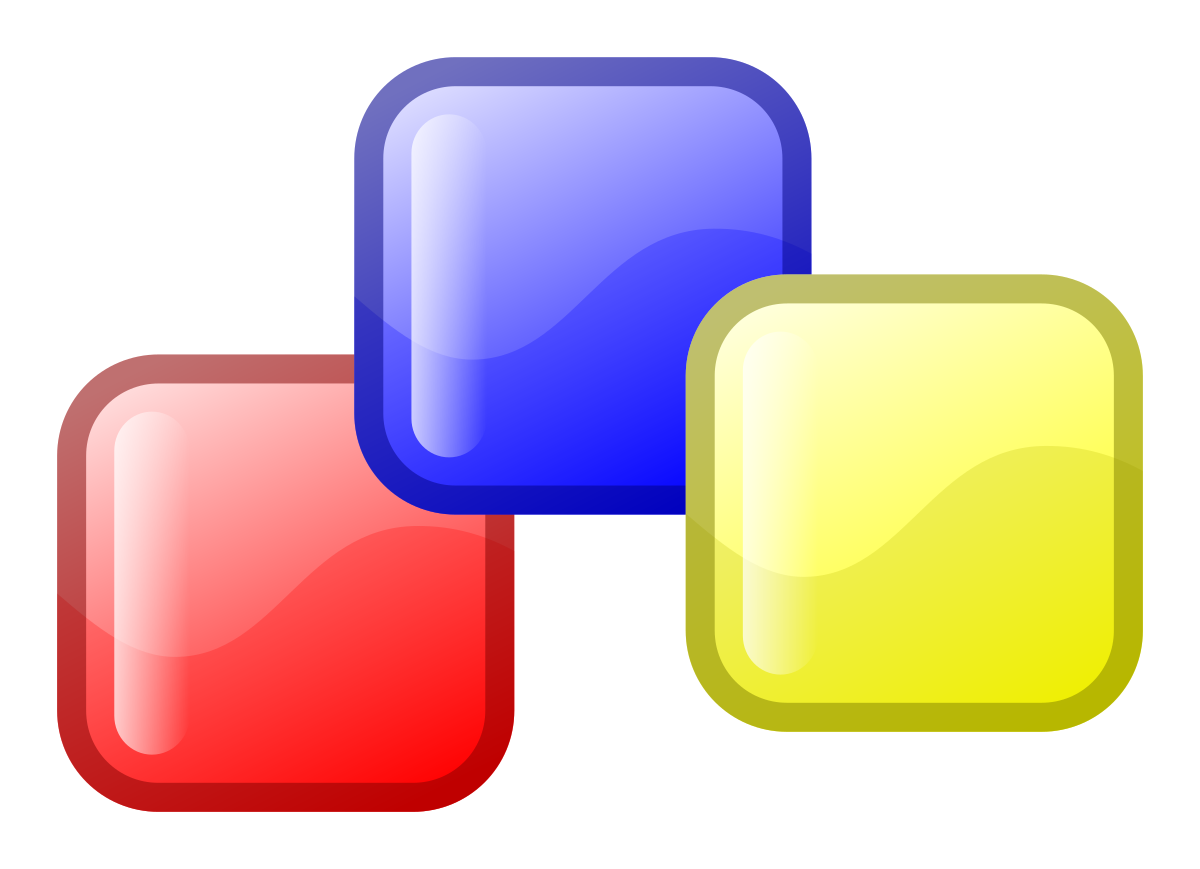
wxWidgetsとは wxWidgetsは、Windows、Mac、Linux、Android、iOSなどのプラットフォームで動作するC++のGUIライブラリです。 wxWidgetsのインストール https://www.wxwidgets.org/downloads/ を開いてWindows Installerをダウンロードします。 wxMSW-3.2.2.1-Setup.exeを実行してインストールします。 インストールされたフォルダから"C:\wxWidgets-3.2.2.1\build\msw\wx_vc17.sln"を開きます。 wx_vc17.slnを開いたらビルド>バッチビルドを選択します。 すべて選択ボタンを押下し、リビルドボタンを押下します。 ビルドが終了したらいったんVisual Studioを閉じる。 サンプルプロジェクト作成 Visual Studioを開きます。 ファイル>新規作成>プロジェクトを選択します。 Windows デスクトップ アプリケーション(タブがC++、Windows、デスクトップ)を選択します。 プロジェクト名にwxWidgetsSampleを入力します。 作成をクリックします。 wxWidgetsSampleを右クリックし、プロパティを選択します。 構成プロパティ>C/C++>追加のインクルードディレクトリにC:\wxWidgets-3.2.2.1\includeとC:\wxWidgets-3.2.2.1\include\msvcを追加します。 構成プロパティ>リンカー>追加のライブラリディレクトリにC:\wxWidgets-3.2.2.1\lib\vc_x64_libを追加します。 wxWidgetsSample.cppを開き下記のコードに置き換えます。 #pragma comment(linker,"\"/manifestdependency:type='win32' name='Microsoft.Windows.Common-Controls' version='6.0.0.0' processorArchitecture='*' publicKeyToken='6595b64144ccf1df' language='*'\"") #include <wx/wxprec.h> #ifndef WX_PRECOMP #include <wx/wx.h>#endif class MyApp : public wxApp { public: virtual bool OnInit(); }; class MyFrame : public wxFrame { public: MyFrame(); private: void OnHello(wxCommandEvent& event); void OnExit(wxCommandEvent& event); void OnAbout(wxCommandEvent& event); }; enum { ID_Hello = 1 }; wxIMPLEMENT_APP(MyApp); bool MyApp::OnInit() { MyFrame* frame = new MyFrame(); frame->Show(true); return true; } MyFrame::MyFrame() : wxFrame(NULL, wxID_ANY, "Hello World") { wxMenu* menuFile = new wxMenu; menuFile->Append(ID_Hello, "&Hello....